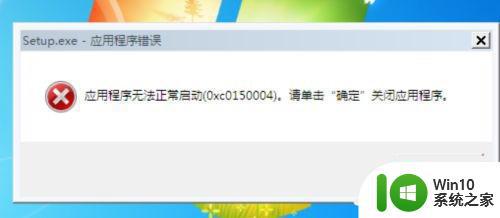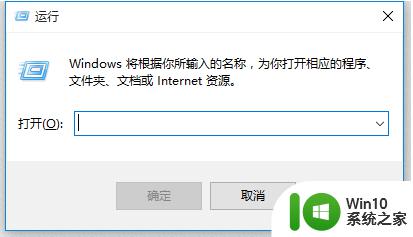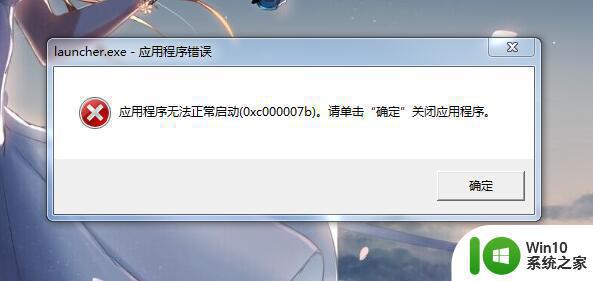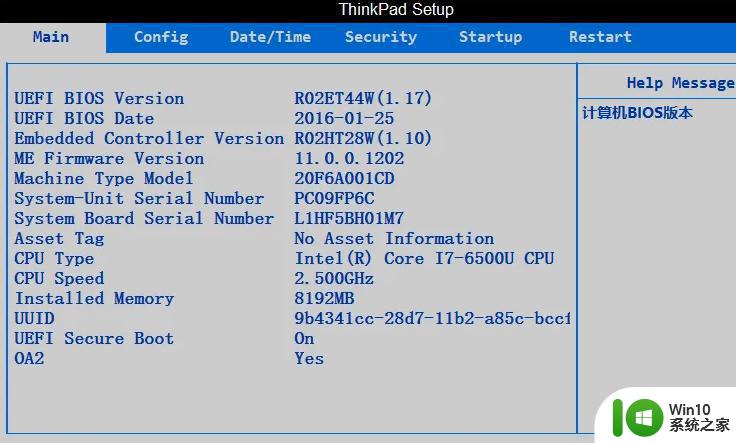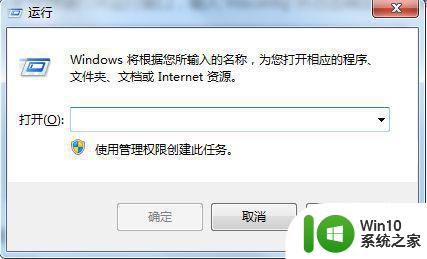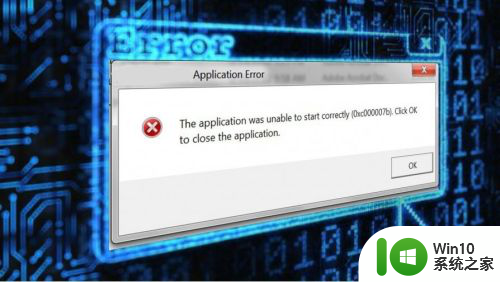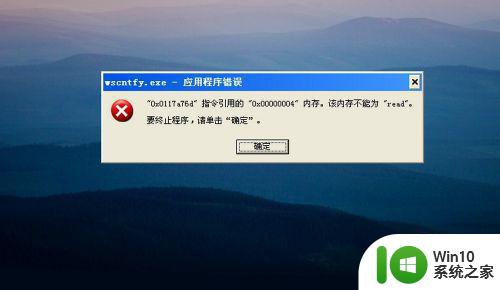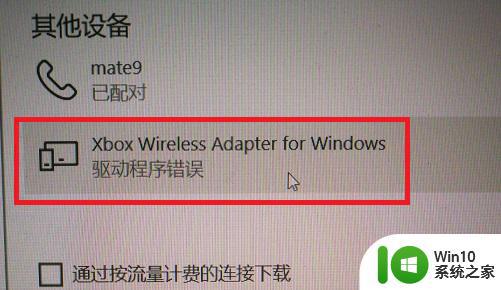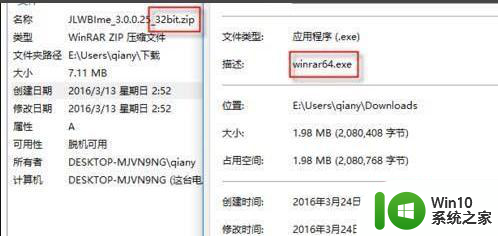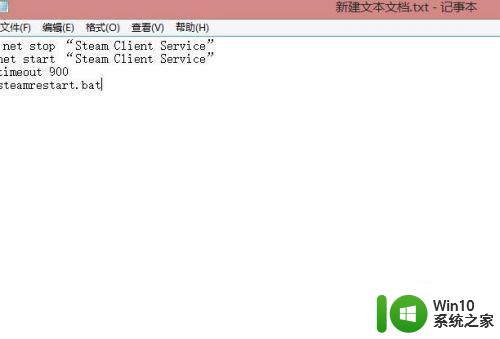电脑显示应用程序无法正常启动0x000007b错误的解决教程 电脑显示0x000007b错误怎么办
在使用电脑过程中,有时会遇到应用程序无法正常启动的问题,而0x000007b错误就是其中之一,这个错误代码通常会让我们感到困惑和焦虑,因为它会影响我们的工作和生活。不用担心只要按照正确的解决方法,我们就能很容易地解决这个问题。接下来我们将为大家详细介绍电脑显示0x000007b错误的解决教程,帮助大家轻松应对这个困扰。
解决方法如下:
方法一:SFC检查系统修复0x000007b问题!
1、 在桌面搜索框中输入“cmd.exe”,点击“以管理员身份运行”,弹出提示框时点击“继续”。
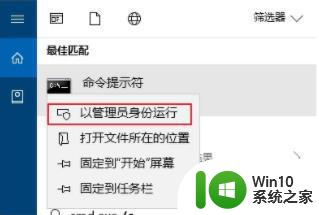
2、 打开命令窗口时,输入【sfc /scannow】并按下Enter。

3、 随后,电脑系统会自动开始扫描,耐心等待修复完成,重新打开应用程序就不会再出现提示0x000007b了。

方法二:DirectX修复0x000007b问题!
这是一个十分常用的修复软件,你可通过它来进行系统校验、检测、修复、注册的功能,十分简便易用。修复完成之后,重启一般可以解决这个问题。
1、 下载解压DirectX修复工具,有可能会会有两个DirectX Repair.exe修复工具,其中DirectX_Repair_win8.exe修复工具,是专门给Windows 8操作系统使用的。
2、 双击打开DirectX修复工具,检测并修复系统。
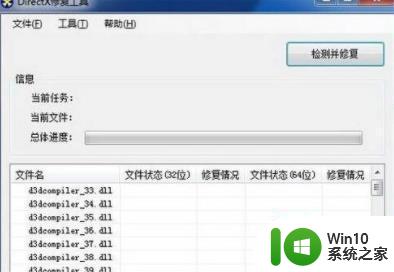
3、 稍等片刻,修复成功后,点击退出并重启电脑即可。
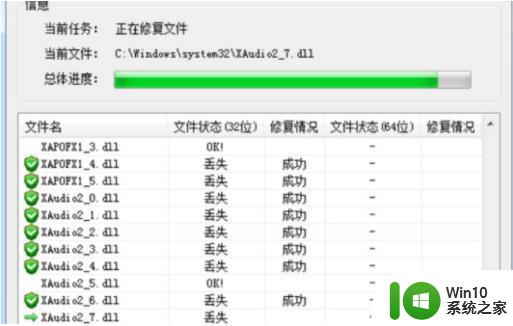
4、 但是,有很多人可能安装了DirectX修复之后。还是会提示,那么这就有可能是因为你的电脑未安装32位版本的DirectX文件。
5、 其实,出现这样的问题, 无非是电脑里面的几个文件损坏:d3dx9_39.dll、d3dx9_40.dll、d3dx9_41.dll、d3dx9_42.dll、d3dx9_43.dll、xinput1_3.dll 。
6、 你也可以在直接到百度下载这几个文件,下载好之后先看自己的电脑是32位还是64位。
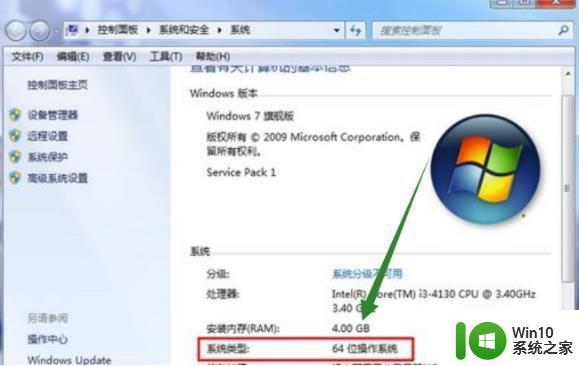
7、 然后打开我的电脑,64位的打开目录:C:/Windows/Syswow64 。 32位的 打开C:/Windows/Syswow32,将下载好的文件复制到这个文件夹即可。
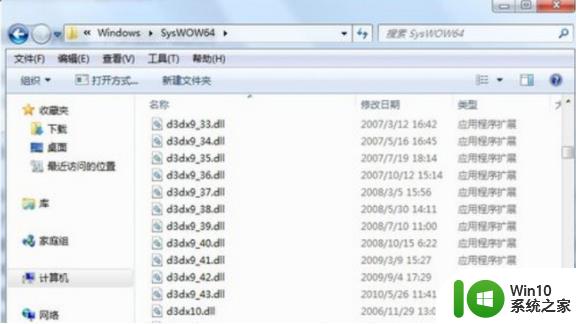
以上就是电脑显示应用程序无法正常启动0x000007b错误的解决教程的全部内容,有需要的用户就可以根据小编的步骤进行操作了,希望能够对大家有所帮助。